win7禁用thinkpad触摸板 ThinkPad触控板如何禁用
更新时间:2023-10-17 12:44:53作者:xiaoliu
win7禁用thinkpad触摸板,ThinkPad是一款备受欢迎的笔记本电脑品牌,而其触摸板也是用户非常依赖的重要功能之一,有时候我们可能会遇到一些情况,需要禁用ThinkPad的触摸板。特别是对于一些习惯使用鼠标的用户来说,触摸板可能会带来一些不便。对于使用Win7系统的用户来说,如何禁用ThinkPad的触摸板呢?接下来我们将详细介绍一下禁用ThinkPad触摸板的方法。
步骤如下:
1.如果是X系列或T系列的我们直接按快捷键Fn+F8打开或关闭触控板即可,如下图所示

2.如果是E系列的就没有快捷键,我们就只有使用操作系统自带的功能去设置。如下图,打开控制面板,选择硬件和声音。
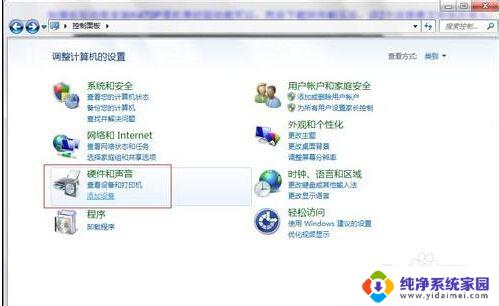
3.进入之后选择鼠标
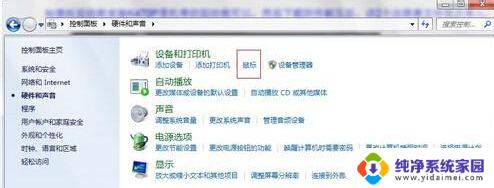
4.选择最后的选项卡,UltraNav。如果想使用小红帽就勾选上面的选项,如果想使用触摸板就勾选下面的选项。如果不勾选,则相应的功能被关闭。如下所所示:
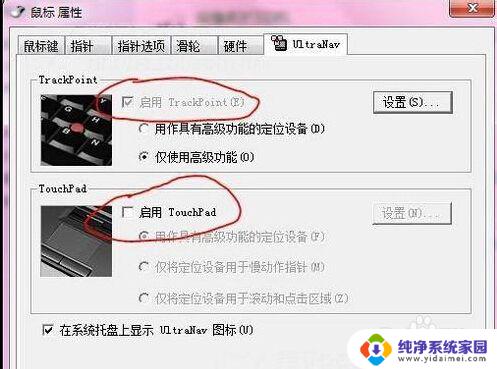
以上就是禁用ThinkPad触摸板的全部内容,如果您遇到相同的问题,请参考本文中介绍的步骤进行修复,我们希望这篇文章能对您有所帮助。
win7禁用thinkpad触摸板 ThinkPad触控板如何禁用相关教程
- ThinkPad如何在Win7系统中关闭触摸板
- 戴尔笔记本关闭触摸板win 7 戴尔笔记本win7怎样关闭触控板
- win7thinkpad笔记本触摸板开关 笔记本触摸板如何简单开关关闭
- 华硕笔记win7系统屏蔽触摸板 怎样关闭笔记本电脑触摸板
- win7触摸板怎么设置双指滚动 电脑触摸板如何设置双指拖动滚动功能
- 笔记本电脑win7触摸板灵敏度如何调整?
- 禁用的网络如何恢复win7 Win7网络被禁用了怎么办
- win7无线禁用了怎么启用 win7无线网络禁用后怎么恢复
- win7电脑摄像头禁用 win7摄像头禁用方法
- win7禁止使用u盘 Win7系统电脑怎么设置U盘禁用
- win7怎么查看蓝牙设备 电脑如何确认是否有蓝牙功能
- 电脑windows7蓝牙在哪里打开 win7电脑蓝牙功能怎么开启
- windows 激活 win7 Windows7专业版系统永久激活教程
- windows7怎么设置自动登出 win7系统自动登录设置方法
- win7连11打印机 win7系统连接打印机步骤
- win7 0x0000007c Windows无法连接打印机错误0x0000007c解决步骤